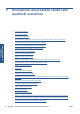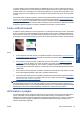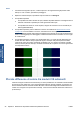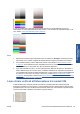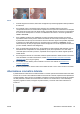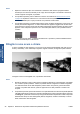HP Designjet T2300 eMFP Printer series - Image Quality Troubleshooting Guide: Italian
Azioni
1. Prima di eseguire la scansione, assicurarsi di scegliere il tipo di carta appropriato nelle impostazioni
di scansione.
2. Se si tratta di copie, è necessario tenere presente che è possibile ottenere una buona
corrispondenza di colori tra un determinato originale e la sua copia solo se entrambi sono stampati
sullo stesso tipo di carta. Nel caso di file acquisiti, è possibile ottenere una buona corrispondenza
di colori solo se si dispone di un monitor con calibrazione del motore o conforme agli standard
sRGB o AdobeRGB.
3. Se le suddette condizioni sono soddisfatte, è inoltre necessario tenere presente che diverse
impostazioni dello scanner possono influire sul risultato dei colori finale, ad esempio il contrasto,
la pulizia dello sfondo, il tipo di contenuto e di carta. Per ottenere i migliori colori possibili, impostare
il contrasto e la pulizia dello sfondo su 0, impostare il tipo di contenuto su Immagine, quindi
selezionare il tipo di carta più appropriato in base all'originale di cui si sta eseguendo la scansione
(in caso di dubbi, utilizzare carta fotografica).
4. Dopo un determinato periodo di tempo, le impostazioni di miglioramento delle immagini vengono
automaticamente reimpostate sui valori predefiniti, quindi, se le impostazioni non sono state
controllate prima di avviare il processo, è possibile che la copia di uno stesso originale produca
risultati diversi.
5. Se si esegue la scansione su un file PDF, tentare di aprire il file PDF in Adobe Acrobat e di salvarlo
come file PDF/A. Per ulteriori informazioni, vedere
http://www.adobe.com/products/acrobat/
standards.html (solo in lingua inglese).
6. Per risultati di colori ottimali, pulire e calibrare lo scanner come indicato in
Manutenzione
scanner a pagina 38.
7. Evitare di posizionare lo scanner sotto la luce diretta del sole o vicino a fonti di calore o di freddo.
Aberrazione cromatica laterale
Il problema definito "aberrazione cromatica laterale" si verifica quando l'avanzamento della carta dello
scanner non è corretto o se la calibrazione dello scanner è errata. Tuttavia, la presenza di un'aberrazione
cromatica laterale, seppur minima, è inevitabile, soprattutto a velocità di scansione elevate. È possibile
che tale problema si verifichi sui bordi di testo nero nitidi su uno sfondo bianco, come nell'esempio
seguente (originale a sinistra, immagine acquisita a destra). La freccia nera indica la direzione di
scansione.
ITWW Aberrazione cromatica laterale 25
Problemi qualità di
scansione